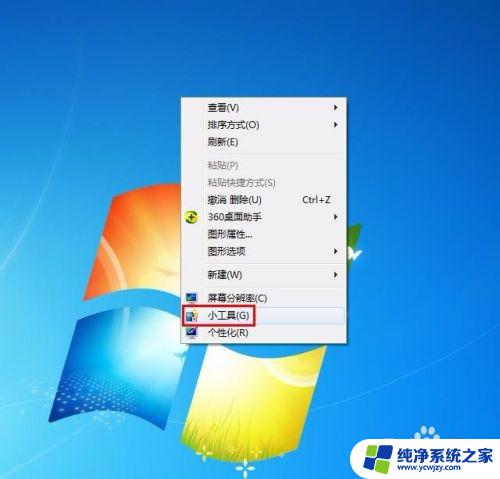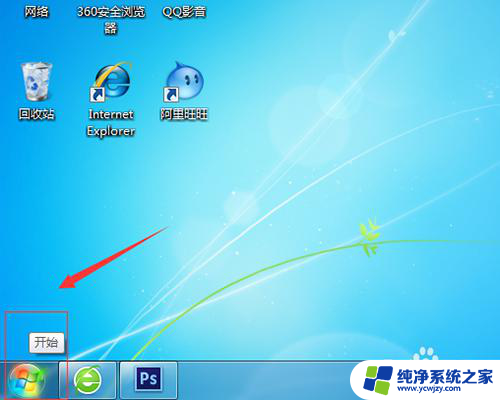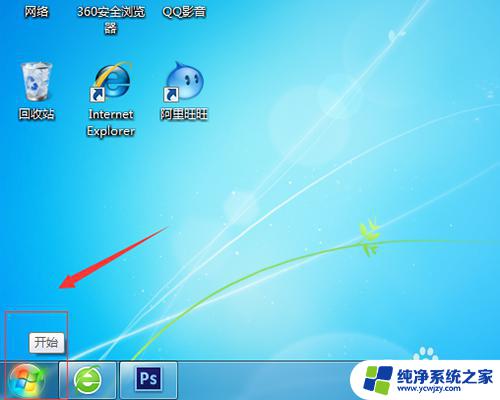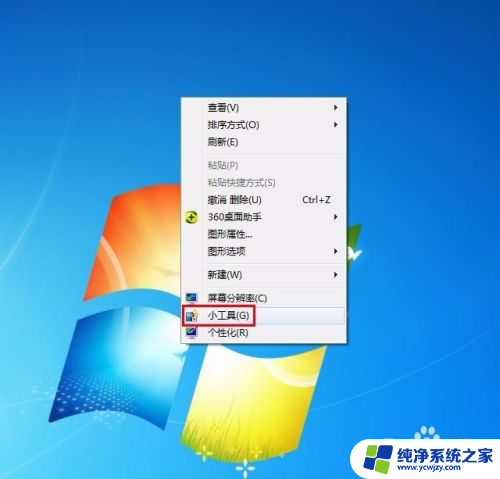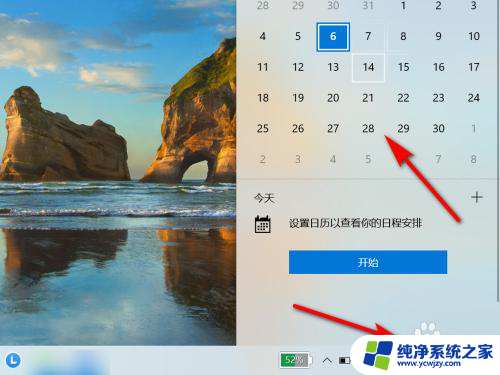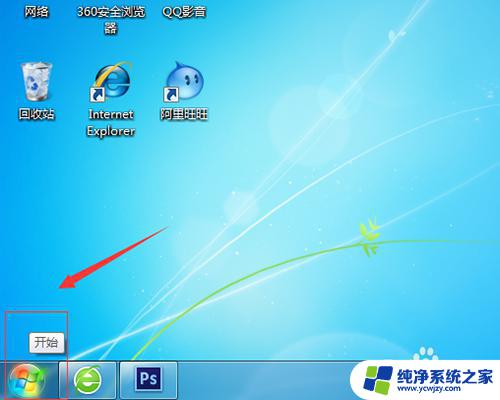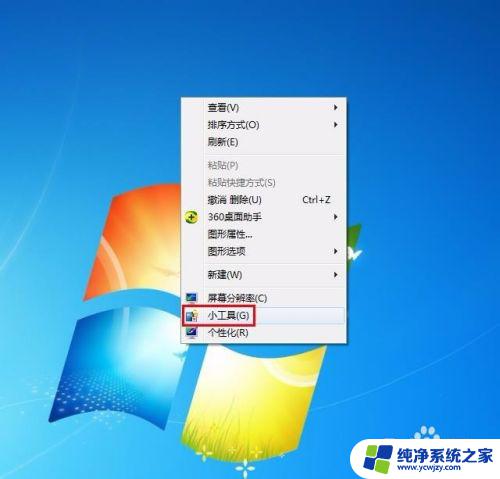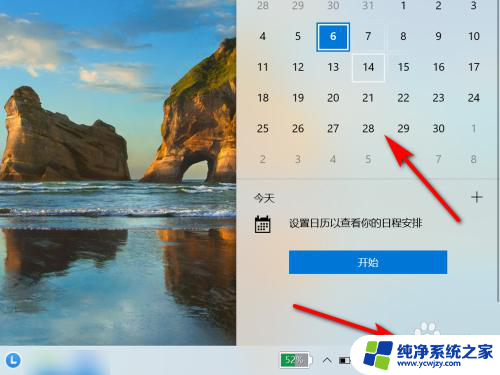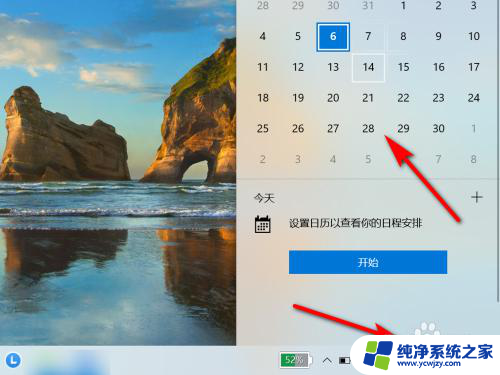时间日历显示在桌面怎么设置? 电脑桌面如何显示日历
更新时间:2023-12-06 16:00:11作者:jiang
在当今数字化的时代,人们越来越依赖电脑来进行各种工作和生活的安排,而在电脑桌面上显示日历,成为了许多人提高工作效率和时间管理的重要方式之一。如何设置时间日历显示在桌面上呢?通过简单的设置,我们可以轻松地在电脑桌面上实时显示日历,方便我们随时了解日期和时间。接下来我们将介绍如何在电脑桌面上显示日历的方法,让时间管理变得更加便捷和高效。
操作方法:
1.首先打开电脑,单击右小角开始菜单,如下图所示;
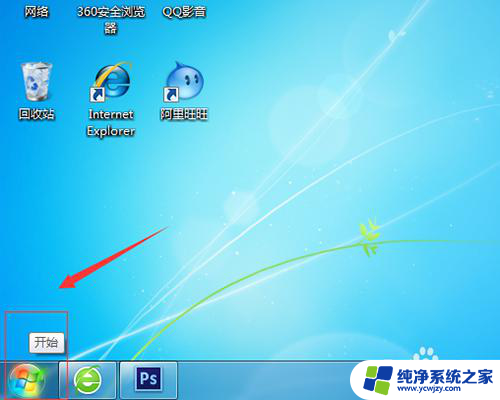
2.在开始菜单里面,我们选择控制面板如下图;
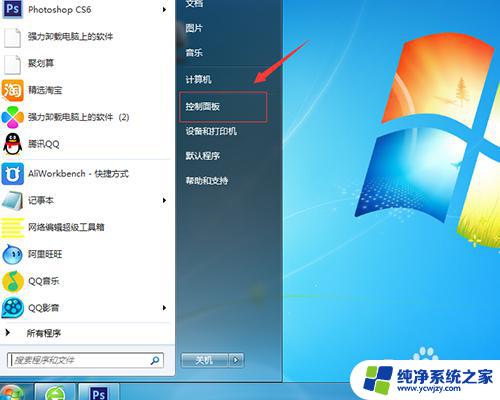
3.进入控制面板界面,我们选择外观和个性化;
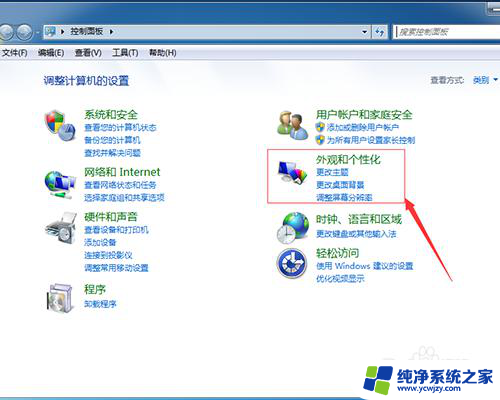
4.点击外观和个性化,我们可以看到桌面小工具点击进去;
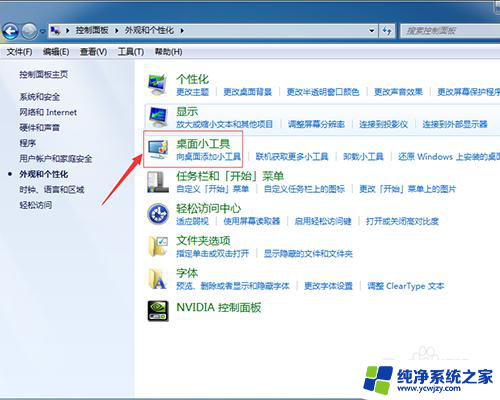
5.接下来,在桌面小工具里面,我们选择日历,用鼠标双击一下,就添加到桌面了;
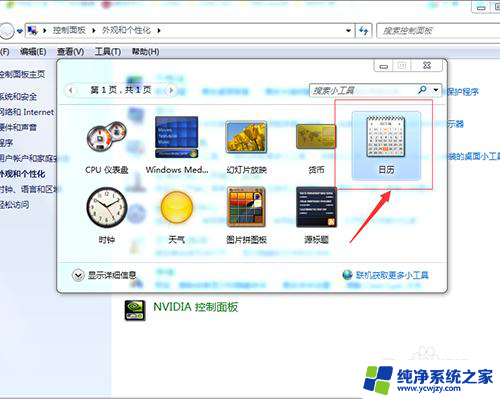
6.返回到电脑桌面,可以看到日历添加成功了。如果不想要显示日历,点击日历右上角关闭即可;
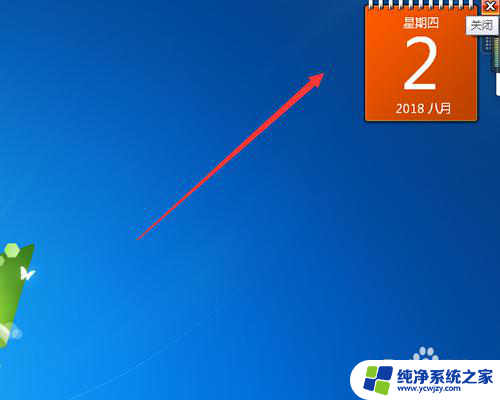
以上就是关于如何在桌面设置显示时间日历的全部内容,如果你遇到这种情况,你可以按照以上操作来解决,非常简单快速,一步到位。